UE4学习笔记6——地形,植被
- P19. 地形工具的使用
- P20. 灰度图生成地形
- P21. 植被工具的使用
- P19
- 地形工具 位置
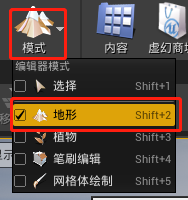
- 地形——管理——新建

材质:可以把材质拖进去
分段大小:一个中格子里有多少小格子
每个组件的分段:每个大格子里有多少中格子
组件数量:大格子数量
整体分辨率:会随着格子数量自动变化(应该不用管它)
填充世界场景:把格子铺满(把大格子数改到最大)
创建:生成地形
- 地形——管理——添加/删除
每次新建/删除一个大格子
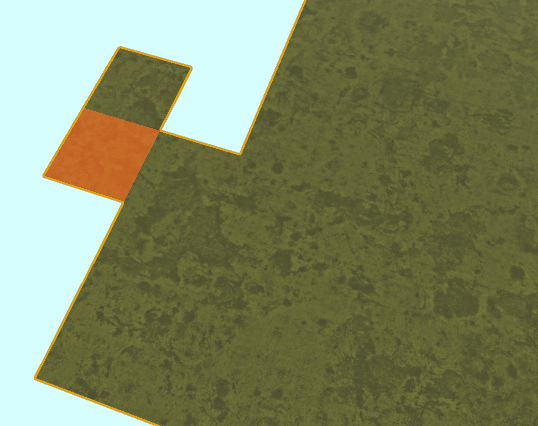
- 地形——管理——重设大小(顾名思义)
- 地形——管理——样条
ctrl+鼠标左键,绘制样条;最后可以首尾相连形成一个环(也可以不首尾相连)
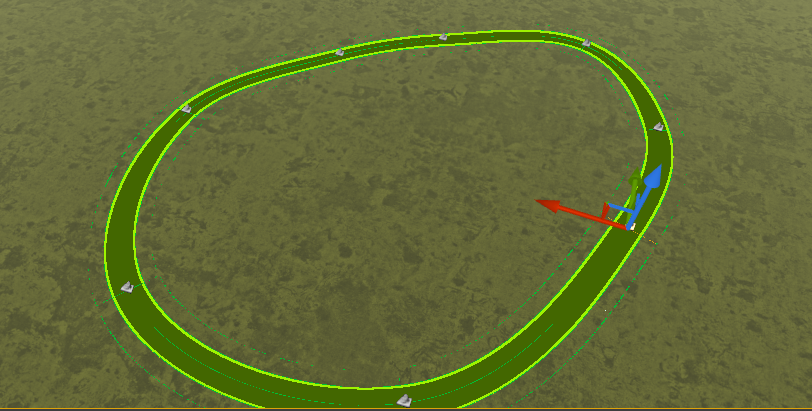
样条放入模型:
选择样条的其中一段,然后在 “细节” 中选 “分段” (作用/结果是选中了全部的样条)
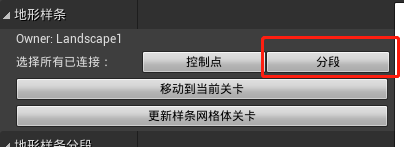
在 地形样条网格体——样条网格体 后面,点“+”
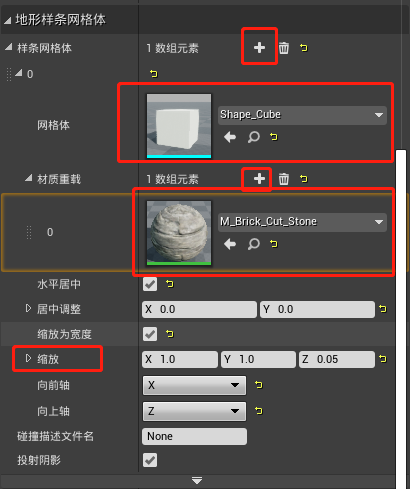
网格体:从里面选择一种形状 使用在样条上
材质重载:点“+”后,从材质包中拖拽一种材质,样条上的网格体将会变成这种材质
缩放:改变样条上的网格体的尺寸
样条中“小山”可以改变位置、高度
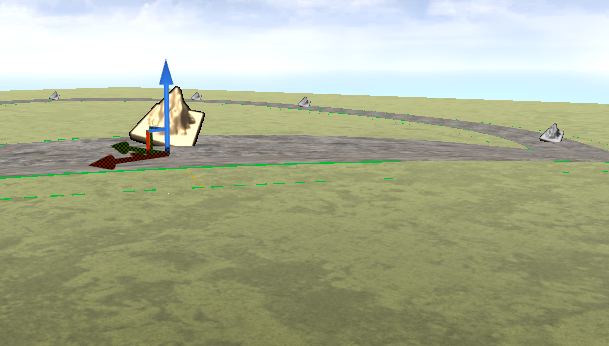
样条 高于地形 或 陷进地形中怎么办
样条工具中点这个,自动填补
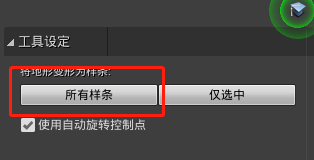
也可以只修复选中的那一段样条,那就选第二个
- 地形——雕刻
雕刻:shift+鼠标左键,地形向下凹;只点鼠标左键,地形向上凸
工具强度:雕刻 改变地形的速率(快慢)
笔刷尺寸:顾名思义
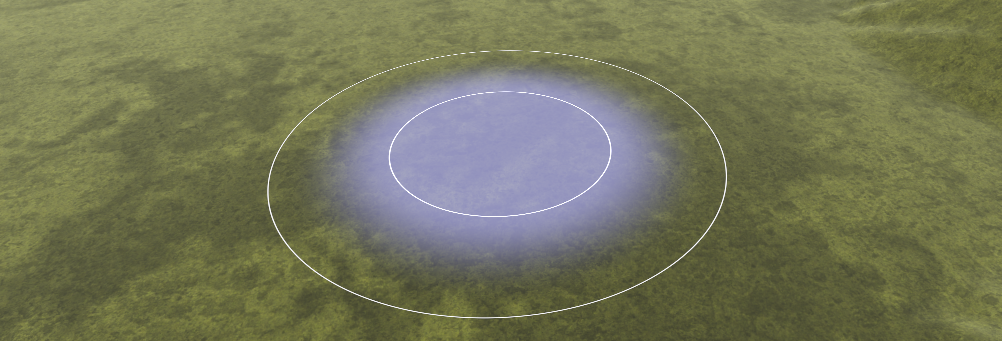
笔刷衰减:笔刷边缘的衰减;0=无衰减,1=完全衰减

其他工具,如平滑、平整、斜坡等,自己试一下
- 地形——描画(绘制):绘制工具可提高或降低应用到地形的材质层的权重(暂时没讲怎么用)
- P20. 灰度图生成地形
灰度图要在PS中调整为 “灰度”“16位通道”(通过别的方法可能也行)
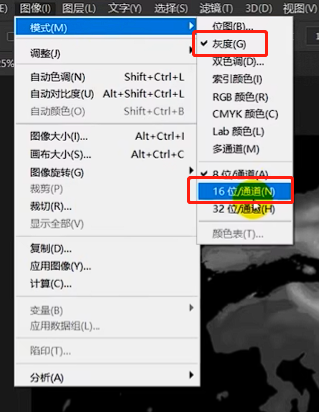
虚幻4的灰度图只支持 raw 和 png 格式的文件
- 导入灰度图 生成地形
在 模式——地形——新建 中,
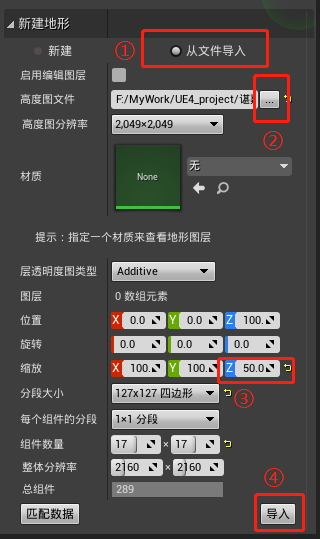
如果地形落差你认为太大 不合适,可以在③“缩放”中把“Z”调小一点
导入后 可以给地形上材质,添加一个 平面 作为海,等等
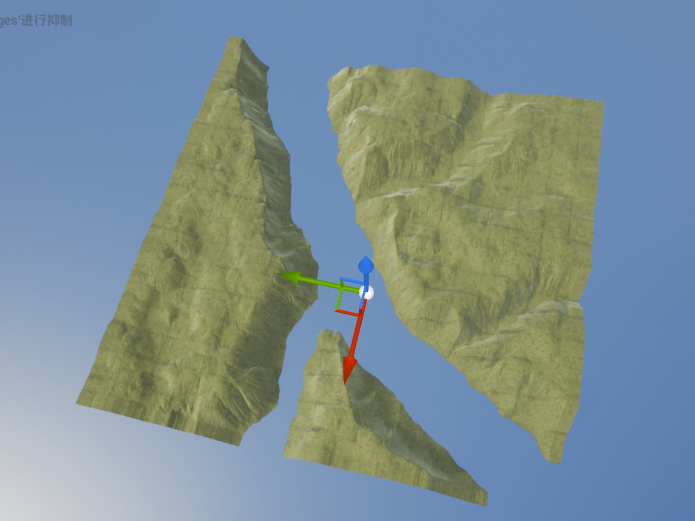
- P21. 植被工具的使用
此工具在 模式——地形 中
把素材植物拖进框中(之后系统会用拖进来的这些素材来生成植被)
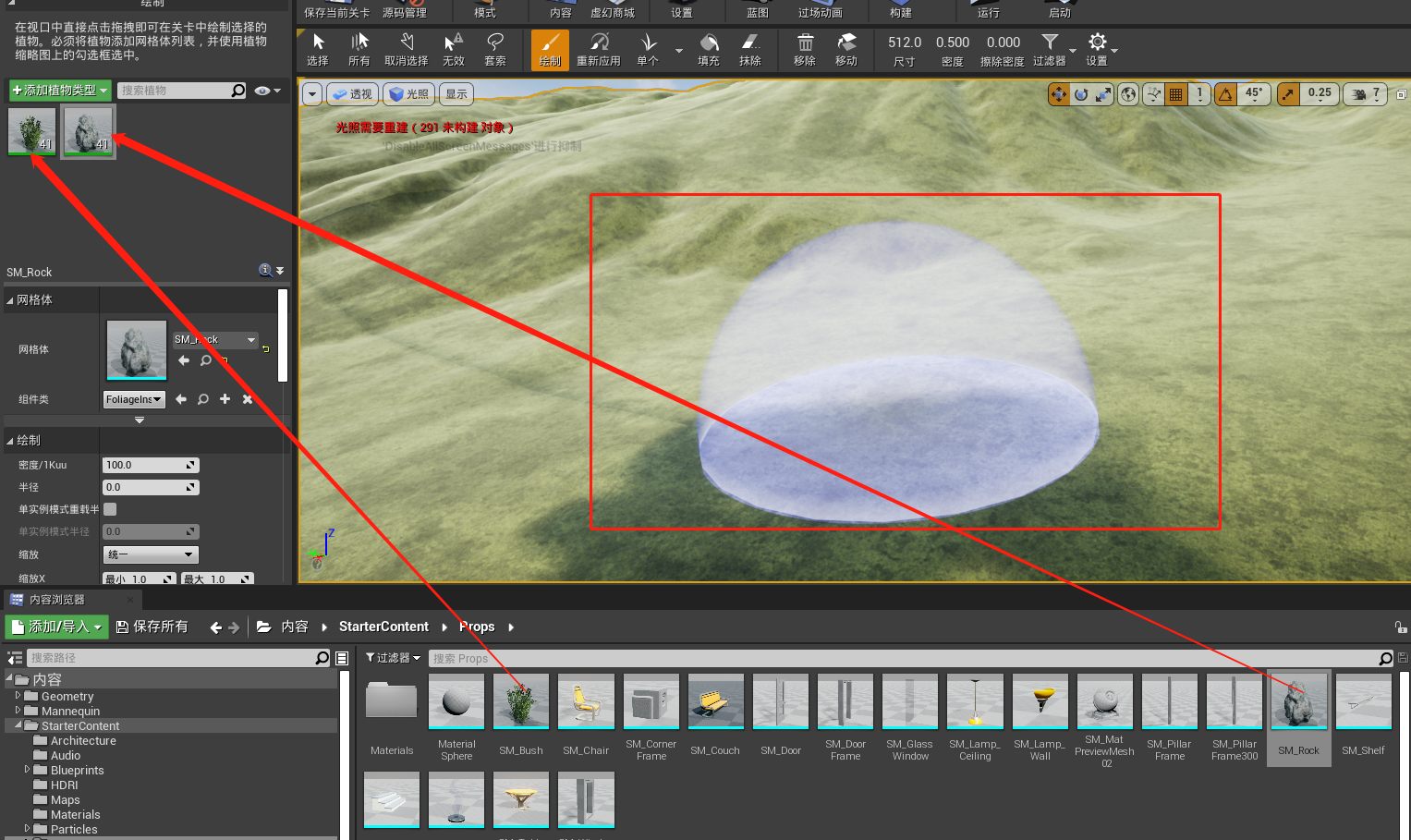
红色框中,紫色的罩子就是生成植被的范围,点一下就会在此范围里生成植被
更改植物的密度,让范围内生成的植物不那么密集

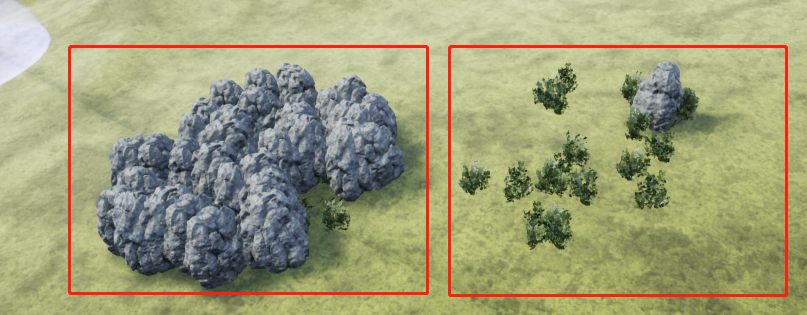
左侧是 草和石头的密度都是默认100的情况;右侧是草的密度是50,石头密度为1
更改缩放范围,可以让生成物的大小在此范围内随机生成
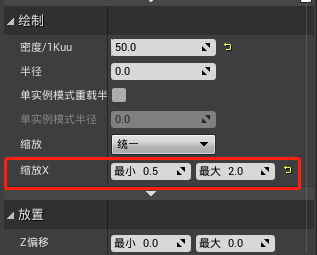

生成物一般都会沿着地表的法线生成(垂直于地形 或 建筑表面),如果想让生成物 竖直 的生成,则把“对齐到法线”取消勾选
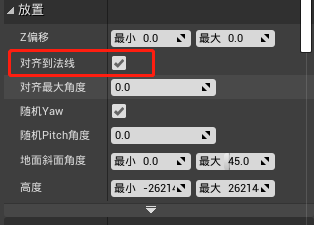
植被的可视距离(超过多远就不见,用于优化?)
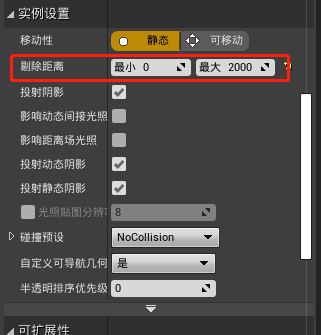
超过 最大 剔除距离,就不可见了
可以用“选择”工具对单独的植被进行操作
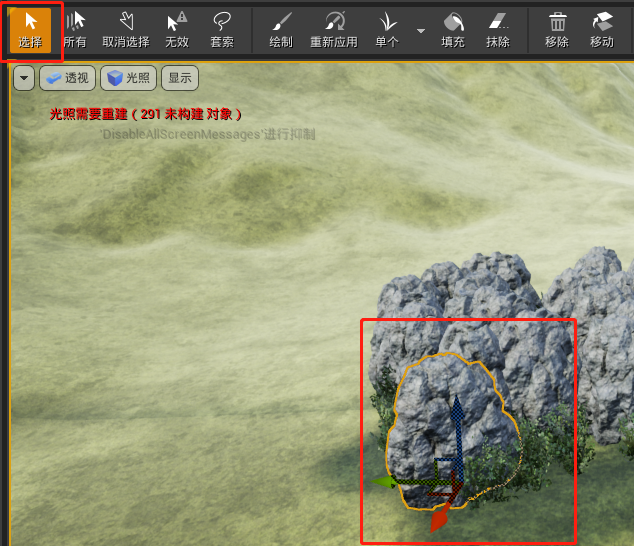
上图中的“套索”工具 对物体进行框选
- 给植被(石头)添加碰撞
首先在“地形”模式下,选中“添加植物类型”中的石头,然后在下面的 实例设置——碰撞预设 中选择“BlockAll”
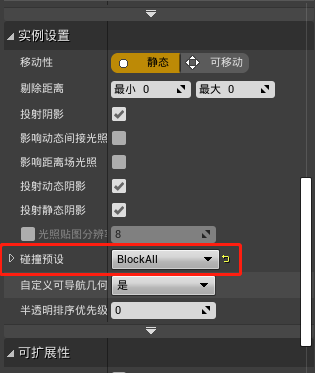
之后双加“网格体”中的石头图片,进入对石头的编辑界面
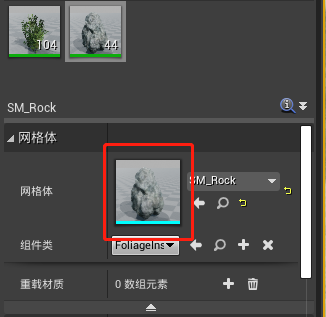
可以使用菜单栏中 的“碰撞”对石头添加一些简单的碰撞,也可以在菜单栏的 窗口——凸包分解——应用,添加略精细的碰撞
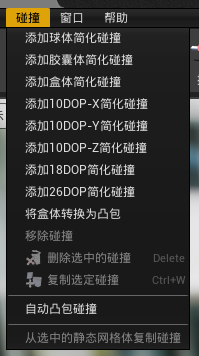
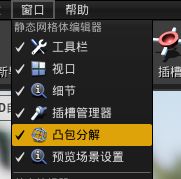

凸包数量:值越大,碰撞模型越精准,但是开销大





【推荐】国内首个AI IDE,深度理解中文开发场景,立即下载体验Trae
【推荐】编程新体验,更懂你的AI,立即体验豆包MarsCode编程助手
【推荐】抖音旗下AI助手豆包,你的智能百科全书,全免费不限次数
【推荐】轻量又高性能的 SSH 工具 IShell:AI 加持,快人一步
· 阿里最新开源QwQ-32B,效果媲美deepseek-r1满血版,部署成本又又又降低了!
· AI编程工具终极对决:字节Trae VS Cursor,谁才是开发者新宠?
· 开源Multi-agent AI智能体框架aevatar.ai,欢迎大家贡献代码
· Manus重磅发布:全球首款通用AI代理技术深度解析与实战指南
· 被坑几百块钱后,我竟然真的恢复了删除的微信聊天记录!